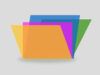Come aprire file sconosciuti
Un amico ti hai inviato un file come allegato via email, tu lo hai scaricato sul tuo computer, hai fatto doppio clic sulla sua icona per aprirlo ma, nulla, ti è apparso uno strano avviso su schermo indicante l’impossibilità di completare l’operazione perché non c’è un programma adatto per riuscirci.
Sarà difettoso il file? No! La risposta all’enigma è più semplice di quanto tu possa pensare. Quello con cui hai a che fare è un file non riconosciuto dal sistema operativo del tuo PC, che non sa quale programma usare per aprirlo. Sorge quindi spontanea la domanda: come aprire file sconosciuti? Non ti preoccupare: è esattamente quello che intendo spiegarti in questo mio tutorial di oggi.
Nelle righe successive, infatti, trovi spiegato come riuscire in quella che al momento ti sembra un’ardua impresa (ma, fidati, non è affatto in questo modo!). Ti basta dare un’occhiata al nome del file, individuare l’estensione (quella dicitura solitamente costituita da tre caratteri che si trova dopo il punto finale), prenderne nota e sfruttarla per effettuare le dovute ricerche mediante alcuni appositi servizi Web e/o software. Buona lettura e in bocca al lupo per tutto!
Indice
- Programma per aprire file sconosciuti
- Aprire file sconosciuti su Mac
- Aprire file sconosciuti su Android
- Aprire file sconosciuti su iPhone e iPad
Programma per aprire file sconosciuti
Non vedi l’ora di scoprire come aprire il file “sconosciuto” che hai appena ricevuto via email, dunque sei alla ricerca di un programma per aprire file sconosciuti.
In realtà, sebbene ci siano tanti programmi pensati per questo scopo, ti sconsiglio di utilizzarli: la maggior parte di essi, infatti, includono banner invasivi e malware. Molto meglio affidarsi ad alcune soluzioni integrate direttamente in Windows o ad alcuni siti Internet che, senza installare nulla sul PC, consentono di scoprire quali programmi usare per aprire qualsiasi formato di file. Trovi spiegato tutto qui sotto.
Soluzione nativa di Windows
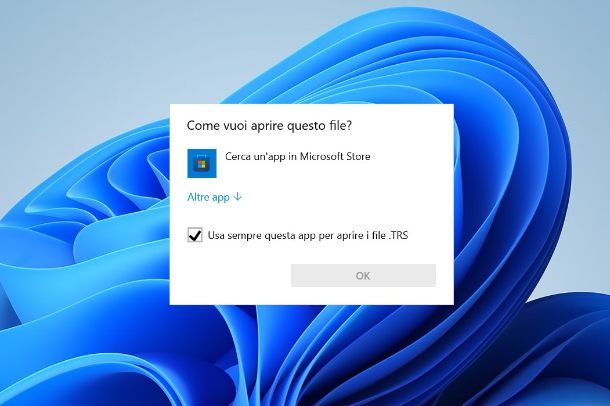
La prima soluzione che ti suggerisco di utilizzare è forse quella più semplice e veloce da adottare, poiché si tratta di una soluzione nativa di Windows.
Se utilizzi un PC con Windows 8.x o successivi, ad esempio Windows 10 o Windows 11, quando fai doppio clic su un file con estensione sconosciuta, appare un pop-up che ti chiede Come vuoi aprire questo file?, con alcuni suggerimenti di applicazioni che potresti utilizzare.
Se, però, il PC non propone alcuna applicazione, perché magari nessuna di quelle installate è in grado di aprire il file selezionato, troverai la voce Cerca un’app in Microsoft Store: fai clic su di essa e si aprirà il Microsoft Store con l’elenco di tutte le app presenti al suo interno che potrebbero riuscire ad aprire il file in questione. Non ti rimane che procedere con l’installazione di una di esse e provare a utilizzarla per aprire il tuo file.
Se utilizzi un PC con Windows 7 puoi raggiungere lo stesso scopo in modo leggermente diverso: fai doppio clic sul file sconosciuto e, nel menu che appare, apponi il segno di spunta sulla voce Utilizza il servizio di ricerca sul Web per trovare il programma: si aprirà una pagina Web con un elenco di link e articoli che ti aiuteranno e trovare il programma che ti serve.
Come dici? Tra le applicazioni suggerite da Windows e il suo store non c’è nessuna in grado di aprire il file sconosciuto in tuo possesso? Non ti preoccupare, in questo caso potresti provare semplicemente a effettuare una ricerca online con i tool che sto per menzionarti.
Servizi online
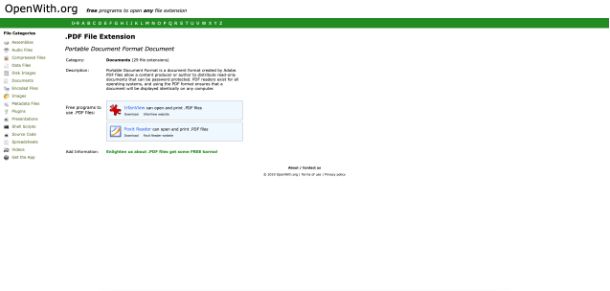
Come ampiamente anticipato, esistono diversi servizi online che permettono di scovare i programmi giusti per aprire un determinato tipo di file, in basse alla sua estensione.
Uno di questi è OpenWith. Una volta giunto sul servizio, troverai sùbito un elenco delle estensioni aggiunte di recente al database, ma se desideri ricercarne una in particolare puoi utilizzare il campo di ricerca posto in alto a sinistra: digita l’estensione del file che desideri aprire (ad esempio PDF) e clicca sul pulsante con l’icona della lente di ingrandimento.
In alternativa, puoi effettuare una ricerca per numero, facendo clic sulla voce 0-9 o tramite lettere dell’alfabeto, poste nella barra superiore del sito Web. Inoltre, puoi filtrare la ricerca utilizzando le categorie poste nel menu laterale.
Una volta individuata l’estensione del file che stai cercando, fai clic su di essa e, nella schermata che appare, il sito Web ti suggerirà alcuni programmi gratuiti utili per aprire quel determinato tipo di file, con annesso link di download.
Un altro servizio utile allo scopo si chiama FileInfo.com. Una volta giunto sulla sua pagina principale, digita l’estensione del file sconosciuto nel riquadro di ricerca posto in alto e fai clic sul primo risultato che viene suggerito.
Nella schermata che si apre, troverai una descrizione del tipo di file che hai ricercato, mentre nella sezione How to open a PDF file, troverai indicati (con annesso link) i programmi necessari per aprire quel determinato tipo di file. Per maggiore chiarezza, scorrendo verso il basso, nella sezione Programs that open or reference XXX files, troverai l’elenco di tutti i programmi utili per aprire quel determinato tipo di file su Windows, macOS, Linux, Web, iOS e Android.
Oltre ai servizi di cui ti ho parlato sopra, esistono anche altri siti Web che offrono delle soluzioni simili. File-Extensions (Web), ad esempio, permette cercare il programma necessario per aprire un file con una determinata estensione. Inoltre, suggerisce dei comodi tool per convertire file tra vari formati.
Aprire file sconosciuti su Mac
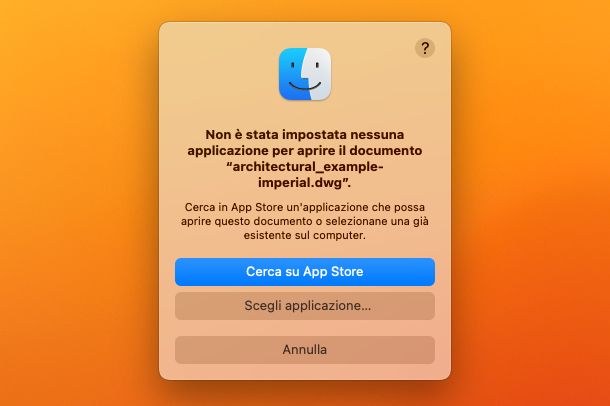
Usi un Mac e sei alle prese con un file che non riesci proprio ad aprire? Non ti preoccupare, devi sapere che anche su Mac esiste una soluzione nativa che ti suggerisce l’applicazione più adatta per il file selezionato.
Quando fai doppio clic sul file con estensione sconosciuta che vorresti aprire, appare un pop-up che ti avvisa che non è impostata alcuna applicazione per aprire quel determinato file: fai clic sul pulsante Cerca su App Store.
In pochi secondi si aprirà il Mac App Store, e qualora fosse presente un’applicazione in grado di aprire quel determinato tipo di file, la troverai elencata e potrai procedere al suo download facendo clic sul pulsante Ottieni.
In caso contrario, non ti preoccupare. Ti basterà utilizzare uno dei servizi Web di cui ti ho parlato in precedenza, che ti indicheranno l’applicazione giusta da utilizzare sul tuo Mac.
Aprire file sconosciuti su Android
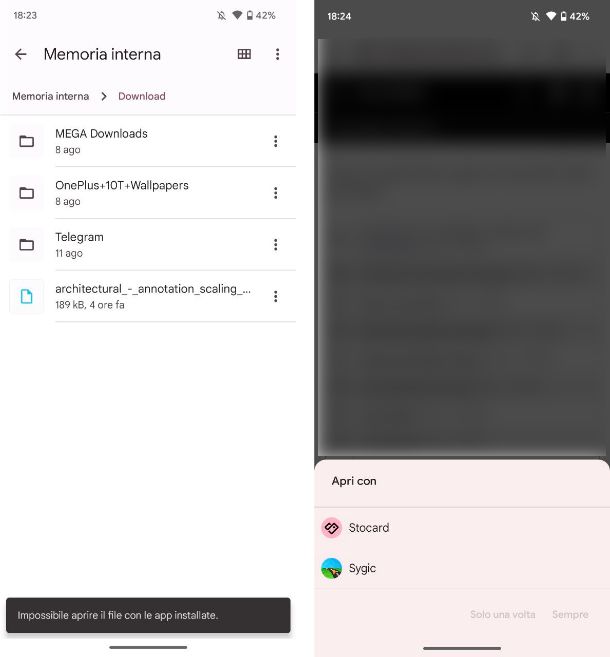
Il tuo collega ti ha inviato un file per email e, dato che non sei in ufficio, hai la necessità di aprirlo tramite il tuo smartphone Android. Purtroppo, quando hai provato ad aprirlo, è apparso un pop-up che ti suggerisce alcune app con cui aprire tale file, ma nessuna di esse è in grado di aprirlo realmente, oppure un pop-up che ti avvertiva che era Impossibile aprire il file con le app installate.
Per questo motivo vorresti capire come aprire file sconosciuti su Android? In questo caso ti consiglio di utilizzare uno dei servizi online di cui ti ho parlato prima e nello specifico, ti consiglio di utilizzare FileInfo.com, poiché oltre a suggerire i programmi da utilizzare su PC, suggerisce anche quelli da utilizzare su dispositivi Android, oltre che su iPhone e iPad.
Una volta scoperta l’app più idonea all’apertura del file in questione, non devi far altro che scaricarla e installarla tramite il Google Play Store o store alternativi.
Aprire file sconosciuti su iPhone e iPad
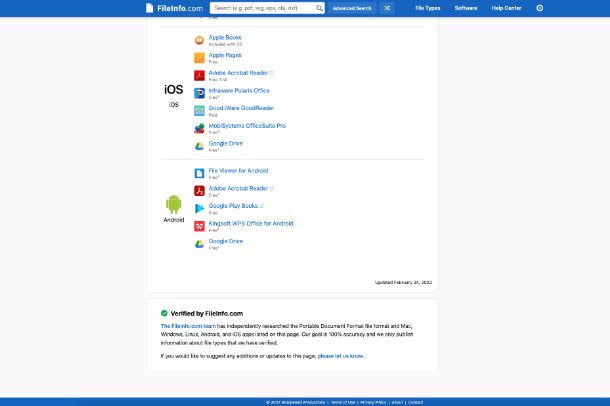
Stai provando ad aprire un file che hai ricevuto via email sul tuo iPhone o iPad, ma ancora non sei riuscito a capire come riuscirci? No problem.
Se non conosci l’app che potrebbe aprire un determinato file, puoi ricorrere ai servizi Web di cui ti ho parlato in precedenza. Una volta scoperta l’app più idonea all’apertura del file in questione, non devi far altro che scaricarla e installarla tramite l’App Store e importare il file in essa tramite il menu di condivisione o la funzione di apertura file integrata nell’app stessa.

Autore
Salvatore Aranzulla
Salvatore Aranzulla è il blogger e divulgatore informatico più letto in Italia. Noto per aver scoperto delle vulnerabilità nei siti di Google e Microsoft. Collabora con riviste di informatica e cura la rubrica tecnologica del quotidiano Il Messaggero. È il fondatore di Aranzulla.it, uno dei trenta siti più visitati d'Italia, nel quale risponde con semplicità a migliaia di dubbi di tipo informatico. Ha pubblicato per Mondadori e Mondadori Informatica.